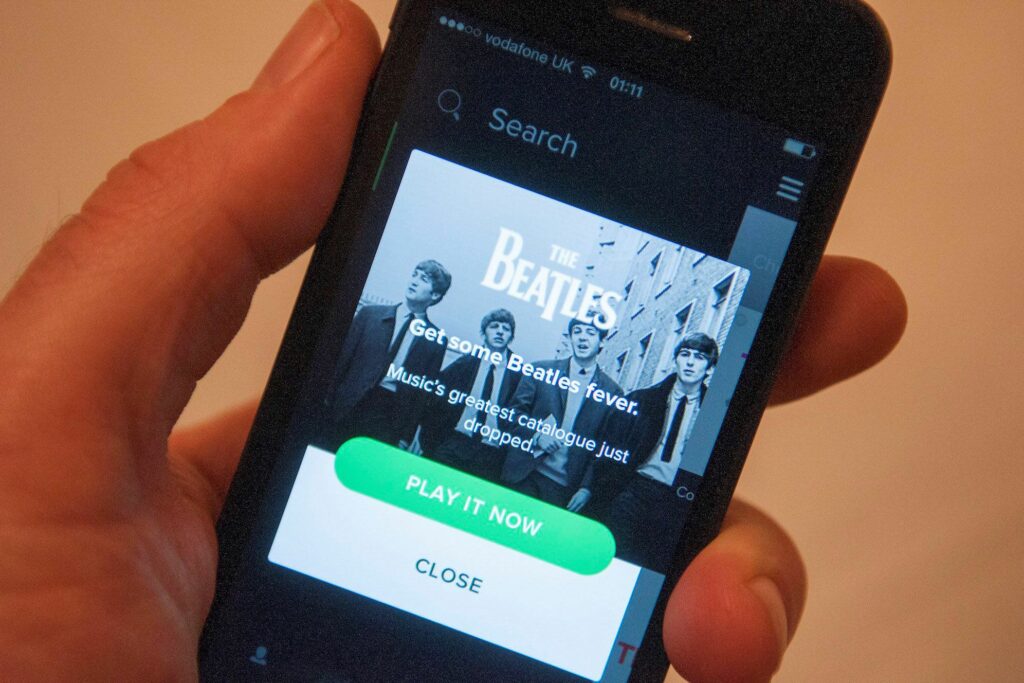Les 18 meilleurs trucs et astuces de Spotify
Spotify est l’un des services de diffusion de musique les plus populaires. Si vous êtes un mélomane qui souhaite un contrôle total sur votre expérience d’écoute, l’abonnement premium de Spotify est fait pour vous. Ces trucs et astuces s’adressent principalement aux utilisateurs avancés, bien que vous puissiez profiter d’au moins certains d’entre eux avec un compte gratuit.
Écoutez Découvrez la playlist hebdomadaire
Spotify propose une liste de lecture unique appelée Discover Weekly, mise à jour tous les lundis avec un résumé des chansons basées sur votre musique préférée. Plus vous utilisez Spotify, plus Spotify en apprend sur vos habitudes d’écoute pour vous proposer les meilleures chansons.
Vous pouvez trouver la liste de lecture Discover Weekly en visitant la liste de lecture dans Spotify. Il pourrait être répertorié comme le premier.
Lorsque vous entendez une chanson que vous aimez, ajoutez-la à votre Spotify, ajoutez-la à une autre liste de lecture, accédez à l’album dont elle provient, et plus encore.
Organiser les listes de lecture dans des dossiers
Cela peut ne pas être nécessaire si vous n’avez que quelques listes de lecture, mais si vous êtes un utilisateur de longue date de Spotify avec plusieurs goûts musicaux, vous devrez peut-être faire défiler une tonne de listes de lecture pour trouver la bonne. Vous pouvez gagner du temps en utilisant des dossiers de listes de lecture pour classer les groupes de listes de lecture associés.
Pour le moment, les dossiers de listes de lecture ne peuvent être créés qu’à partir de l’application de bureau Spotify.la navigation document dans le menu du haut (trois heures Menu > document) et sélectionnez nouveau dossier de liste de lectureUn nouveau champ apparaîtra dans la colonne de gauche où se trouve la liste de lecture, que vous pouvez utiliser pour nommer le nouveau dossier de liste de lecture.
Pour organiser les listes de lecture dans des dossiers, cliquez et faites glisser la liste de lecture que vous souhaitez déplacer vers le dossier approprié. Cliquer sur le nom d’un dossier fait apparaître votre liste de lecture dans la fenêtre principale, tandis que cliquer sur l’icône de flèche à côté du nom d’un dossier vous permet de développer et de réduire son contenu dans des colonnes.
Afficher l’historique de diffusion de votre musique
Si vous utilisez Spotify pour rechercher de nouvelles musiques à découvrir, il y a toujours une chance que vous manquiez quelque chose de bien en oubliant de l’enregistrer dans votre musique ou de l’ajouter à une liste de lecture. Heureusement, il existe un moyen simple d’afficher votre historique de streaming sur l’application de bureau.
Cliquez sur file d’attente Le bouton sur le lecteur du bas, marqué par une icône avec trois lignes horizontales.puis sélectionnez Joué récemment Voir une liste de vos 50 dernières chansons écoutées.
Passez facilement en mode d’écoute privée
Spotify est social, et c’est génial quand vous voulez écouter ce que vos amis écoutent, et vice versa. Mais ce n’est pas si utile lorsque vous voulez entendre quelque chose de plus obscur et que vous ne voulez pas que vos amis vous jugent pour cela.
Vous pouvez vous faire de nouveaux amis ou arrêter temporairement de partager votre musique. Lorsque vous ne voulez pas que quelqu’un voie ce que vous écoutez, passez votre écoute en mode privé et tout ira bien.Sur l’application de bureau, vous pouvez le faire en sélectionnant la flèche dans le coin supérieur droit à côté de votre nom d’utilisateur et en sélectionnant réunion privée dans le menu déroulant.
Pour écouter en mode privé sur l’application mobile, appuyez sur engrenage icône dans le coin supérieur droit de l’écran pour accéder à vos paramètres, dans SocialOuvrir réunion privée Alors c’est vert. Vous pouvez désactiver cette option et la réactiver à tout moment.
Sauvegardez vos données en téléchargeant de la musique
Tu peux répéter s’il te plait? Pouvez-vous télécharger de la musique à partir de services de streaming musical ?
Bon type de. Tout d’abord, vous devez être un utilisateur avancé pour utiliser cette fonctionnalité. Deuxièmement, la musique n’est pas téléchargée sur votre appareil, vous pouvez donc la conserver pour toujours. Il le télécharge temporairement dans votre compte Spotify.
Selon Spotify, vous pouvez écouter jusqu’à 10 000 chansons hors ligne sans connexion Internet. Ceci est utile si vous aimez écouter de la musique en marchant, en déplacement ou dans tout lieu public qui n’offre pas de Wi-Fi gratuit aux visiteurs.
Sur n’importe quelle liste de lecture ou album d’artiste que vous visualisez dans l’onglet principal de l’application de bureau, sélectionnez flèche vers le bas (Télécharger) Juste au-dessus de la liste des pistes. Spotify prend quelques secondes à quelques minutes pour télécharger votre musique (selon la quantité que vous avez téléchargée), vert flèche vers le bas s’affiche pour que vous sachiez que cela fonctionne.
Vous devriez également voir un flèche vers le bas Au-dessus de la piste répertoriée pour la liste de lecture ou l’album de l’artiste sur l’application mobile. Appuyez pour télécharger votre musique et activez le bouton pour qu’il devienne vert pour une écoute hors ligne.
Téléchargez des chansons uniquement si vous disposez d’une connexion Wi-Fi pour éviter des frais de données supplémentaires. Même si vous écoutez des chansons téléchargées tout en étant connecté à Internet, Spotify passera automatiquement en mode hors ligne si vous perdez votre connexion.
Enregistrer automatiquement les chansons de YouTube ou SoundCloud sur Spotify
Vous pourriez découvrir de nouvelles musiques en dehors de Spotify. Si vous voyez une nouvelle vidéo musicale sur YouTube ou une excellente piste sur SoundCloud, utilisez IFTTT pour l’ajouter manuellement à votre collection de musique Spotify.
IFTTT est un outil que vous pouvez utiliser pour accéder à une variété d’applications et de services, liés d’une manière qui se déclenche et agit automatiquement. Deux recettes IFTTT populaires conçues pour Spotify incluent :
IFTTT est libre de s’inscrire et propose de nombreuses excellentes recettes existantes pour que vous puissiez commencer immédiatement.
Ajouter des chansons à Spotify à partir de Shazam
Shazam est une application musicale populaire que les gens utilisent pour identifier les chansons qu’ils entendent à la radio ou ailleurs avec des titres et des noms d’artistes peu clairs. Une fois que Shazam a identifié la chanson pour vous, vous pouvez choisir de l’ajouter automatiquement à votre collection de musique Spotify.
Après avoir identifié la chanson, trouvez Suite options, il devrait afficher des options d’écoute supplémentaires. Écoutez avec Spotify Devrait être l’un d’entre eux.
Activer le fondu enchaîné
Si vous n’aimez pas la pause qui sépare la fin d’une chanson du début d’une autre, activez la fonction de fondu enchaîné pour que les chansons se mélangent à la fin et au début. Vous pouvez personnaliser le fondu enchaîné entre 1 et 12 secondes.
Accédez aux paramètres à partir de l’application de bureau et faites défiler vers le bas pour trouver Afficher les paramètres avancésCliquez sur cette option et continuez à faire défiler jusqu’à ce que relecture partie. Activez cette option et personnalisez-la selon vos besoins.
Pour accéder à cette fonctionnalité à partir de l’application mobile, accédez à Paramètres, appuyez sur relectureet personnalisez les paramètres de fondu.
Améliorez la découverte avec des qualificatifs de recherche
Vous savez probablement déjà que vous pouvez utiliser la fonction de recherche de Spotify pour rechercher des titres de chansons, des artistes, des albums et des listes de lecture. Mais en utilisant des qualificatifs de recherche spécifiques avant vos termes de recherche, vous pouvez filtrer encore plus vos résultats, de sorte que vous n’ayez pas à rechercher quoi que ce soit de non pertinent.
Essayez une recherche similaire dans Spotify
- Artiste : Michaël Jackson: Rechercher le nom de l’artiste.
- Album : Avis: Rechercher le nom de l’album.
- Année : 1993: Recherche de chansons sorties au cours d’une année spécifique.
- Année : 1993-1997: rechercher des chansons publiées dans une plage de dates spécifique.
- Genre : Classique: Rechercher des chansons appartenant à un genre spécifique.
Vous pouvez également les combiner en une seule recherche. Search Engine Watch a plus d’informations sur son fonctionnement, y compris comment utiliser AND, OR et NOT pour optimiser vos résultats.
Utilisez les raccourcis clavier pour une expérience musicale plus rapide
Si vous utilisez régulièrement Spotify sur l’application de bureau ou sur le Web, vous devrez peut-être beaucoup déplacer votre souris pour cliquer sur diverses choses. Pour gagner du temps et des efforts, pensez à mémoriser certains des meilleurs raccourcis clavier pour accélérer les choses.
Voici quelques raccourcis dont vous devez vous souvenir :
- Créez une nouvelle liste de lecture : Ctrl+n (Windows) ou Commande+n (Ordinateur Apple)
- jouer pause: barre d’espace
- Piste suivante: Ctrl+à droite (Windows) ou Ctrl+Commande+à droite (Ordinateur Apple)
- monter le son: Ctrl+en haut (Windows) ou Commande+en haut (Ordinateur Apple)
- Baisser le volume: Ctrl+vers le bas (Windows) ou Commande+vers le bas (Ordinateur Apple)
Consultez la liste complète des raccourcis clavier de Spotify pour en savoir plus que vous pourriez vouloir utiliser.
Restaurer les listes de lecture précédemment supprimées
Nous avons tous des regrets. Parfois, ces regrets impliquent la suppression de listes de lecture Spotify que nous souhaitons pouvoir réécouter.
Heureusement, Spotify dispose d’une fonctionnalité unique qui vous permet de récupérer des listes de lecture supprimées. Accédez à spotify.com/us/account/recover-playlists sur le Web, connectez-vous à votre compte Spotify et vous verrez une liste des listes de lecture supprimées.
choisir récupérer à côté de toute liste de lecture que vous souhaitez ajouter à votre compte Spotify. (Si vous ne supprimez jamais la liste de lecture, vous ne verrez rien.)
Utilisez l’application Spotify avec Runkeeper
Runkeeper est une application de course populaire qui s’intègre à votre compte Spotify afin que vous puissiez accéder à une collection de listes de lecture Spotify Running.Tout ce que vous avez à faire est d’ouvrir Runkeeper, sélectionnez Démarrer > musique > Spotifypuis sélectionnez une liste de lecture.
Alternativement, vous pouvez naviguer vers Feuilleter dans l’application mobile Spotify, puis sélectionnez exercer sous options genre et ambiancequi affiche une liste de lecture qui correspond à votre cadence pendant que vous courez.
Utilisez la fonction de mode fête intégrée de Spotify
Si vous n’êtes pas prêt à investir dans une application DJ premium tierce, profitez de la fonction Party Mode de Spotify. Cela vous donne accès à un mix de fête fluide avec trois niveaux réglables en fonction de l’ambiance.
Pour trouver cette fonctionnalité, rendez-vous sur chercher champ et entrez réunionfaites défiler vers le bas jusqu’à ce que vous voyiez l’école et sélectionnez réunionSélectionnez une liste de lecture, puis sélectionnez Joue.
Collaborez avec vos amis pour créer des playlists
Si vous prévoyez une rave ou une sortie avec des amis, organiser un concert que tout le monde aime aide. Pour les amis qui utilisent également Spotify, vous pouvez ajouter vos favoris à une seule liste de lecture ensemble.
Sur l’application de bureau, faites un clic droit sur n’importe quelle liste de lecture et sélectionnez Liste de lecture collaborativeSur l’application mobile, appuyez sur Trois points sous le titre de la liste de lecture, puis cliquez sur Collaborer.
Utilisez votre appareil mobile comme télécommande pour Spotify sur votre ordinateur
Vous pouvez utiliser votre compte Spotify sur différents appareils. Lorsque vous commencez à écouter d’un appareil à l’autre, il bascule et synchronise de manière transparente tout ce que vous jouez.
Si vous êtes un utilisateur expérimenté et que vous souhaitez écouter Spotify depuis votre ordinateur, mais que vous ne voulez pas vous y rendre à chaque fois que vous passez à une nouvelle chanson, utilisez votre smartphone ou votre tablette comme télécommande.Sur votre ordinateur, dans le coin inférieur droit, sélectionnez équipement (il ressemble à un moniteur et à des haut-parleurs) et choisissez sur quel appareil vous voulez que la musique soit diffusée.ou visitez d’installation Sur votre smartphone, sélectionnez se connecter à l’appareilpuis sélectionnez votre ordinateur dans la liste.
Commencez à lire Spotify depuis votre appareil mobile.à l’intérieur Menu de l’appareil, votre ordinateur de bureau et vos appareils mobiles apparaîtront.choisir L’option ordinateur continue de lire Spotify sur votre ordinateur, mais vous pouvez désormais tout contrôler depuis l’application Spotify sur votre appareil mobile.
Envoyez des chansons aux gens via Facebook Messenger et WhatsApp
Les utilisateurs de Spotify adorent partager ce qu’ils écoutent sur les réseaux sociaux tels que Facebook, Twitter, Tumblr, etc. Mais tu sais quoi…